macOS 系统上有好多的截图工具,但我使用得最多的还是系统自带的「command + shift + 3」或者「command + shift +4」。不过这个快捷组合键不太好的地方就是,需要先保存后再进行编辑,这就很繁琐了,有没有什么方法可以先编辑再保存呢?答案是有的,就是我们今天介绍的这款 ShotBox。
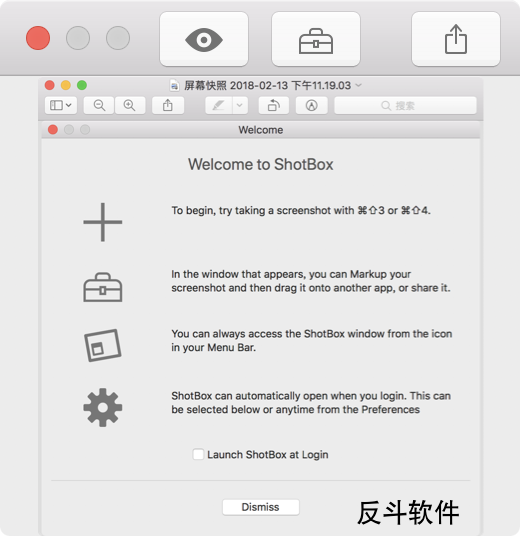
ShotBox 虽然是一款第三方工具,不过它还是基于系统的快捷键,运行后需要先指定默认保存的位置。接着当你需要截图时,还是像往常一样先按下「command + shift + 3」或者「command + shift +4」,接着它会自动弹出一个窗口,上面有三个图标,分别是预览、编辑和分享。
你可以按照需要进行编辑,在最后关闭窗口时会询问你是否保存,记住无论你是否有修改,不保存的话刚刚的截图就不在了。
下载地址:
| 微信搜索「反斗软件」或扫描上方二维码关注我们,每天为你送上精选的限免信息,更便捷的限免信息获取方式,不定时举行有奖活动 |

![Air Drop Assistant - 隔空投送助手[macOS]-反斗软件](https://wwwapprcn.macapp8.com/Air-Drop-Assistant.webp)
![Scrollapp - 为 macOS 添加鼠标中键划动滚动功能[macOS]-反斗软件](https://wwwapprcn.macapp8.com/Scrollapp.webp)
![DarkModeBuddy - 根据光线数值自动切换系统主题色[macOS]-反斗软件](https://wwwapprcn.macapp8.com/DarkModeBuddy.webp)
![PingPlace - 更改通知横幅出现位置[macOS]-反斗软件](https://wwwapprcn.macapp8.com/PingPlace-1.webp)
![Folder Preview - 让文件夹也有快速查看功能[macOS]-反斗软件](https://wwwapprcn.macapp8.com/Folder-Preview-2.webp)
![KeyboardCleanTool - 一键启用、禁用键盘[macOS]-反斗软件](https://wwwapprcn.macapp8.com/KeyboardCleanTool.webp)
![Stretch It - 手势倒计时器[macOS]-反斗软件](https://wwwapprcn.macapp8.com/Stretch-It.webp)
![X-Mouse Button Control - 鼠标按键方案修改工具[Windows]-反斗软件](https://wwwapprcn.macapp8.com/x-mouse-button-control-1.png)
![Spaceman - 在菜单栏上显示当前是第几个桌面[macOS]-反斗软件](https://wwwapprcn.macapp8.com/Spaceman.png)

![PrintFriendly - 可编辑网页打印插件[Chrome、Firefox、Edge 扩展]-反斗软件](https://wwwapprcn.macapp8.com/PrintFriendly.png)



